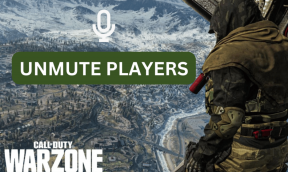כיצד לאפס להגדרות היצרן מכשירי סמסונג גלקסי
Miscellanea / / November 26, 2023
עבור רוב המשתמשים, מכשיר מבית סמסונג הוא הבחירה הרצויה במערכת האקולוגית של אנדרואיד. עם זאת, לאורך כל השימוש שלך, אתה תעשה זאת להיתקל בבעיות שמפריעים לחוויית המשתמש שלך - וזה קורה בכל סמארטפון. לכן, חיוני לדעת כיצד לאפס את מכשיר הסמסונג גלקסי שלך כדי לפתור במהירות כל סוג של בעיה.

ישנן שלוש דרכים בהן תוכל לאפס את מכשיר ה- Samsung Galaxy שלך - אפס את כל ההגדרות, אפס הגדרות רשת ומחק את כל הנתונים כדי לאפס את המכשיר. אנו נראה לך את כל אלה בפירוט, אך ראשית, תן לנו להבין את היסודות.
מה קורה כשאתה מאפס את מכשיר הסמסונג גלקסי שלך
ישנן שלוש דרכים בהן תוכל לאפס את מכשיר הסמסונג שלך:
- אפס את כל ההגדרות: אפשרות זו משחזרת את כל ההגדרות למצבי ברירת המחדל שלה. כל ההגדרות וההעדפות יאופסו. עם זאת, הנתונים שלך לא יימחקו.
- אפס את הגדרות הרשת: אפשרות זו משחזרת את כל התצורות הקשורות לרשת למצבי ברירת המחדל שלהן. חלק מהתצורות הללו כוללות את הגדרות ה-Wi-Fi וה-Bluetooth, הגדרות נתונים סלולריים, הגדרות GPS וכו'. עם זאת, הנתונים שלך לא יימחקו.

שתי השיטות שלמעלה לאיפוס המכשיר שלך יסירו את כל רשתות ה-Wi-Fi והמכשירי Bluetooth שנשמרו, מלבד איפוס הגדרות באפליקציות מערכת.
- אִתחוּלהגדרות נגישות: פעולה זו תחזיר את כל הגדרות הנגישות לערכי ברירת המחדל שלהן. זה יכול להיות שימושי אם אתה נתקל בבעיות עם תכונות הנגישות של המכשיר שלך או אם אתה רוצה להתחיל מחדש עם קבוצה חדשה של הגדרות.
- מחק ואיפוס מכשיר: אפשרות זו מוחקת את כל הנתונים בטלפון ומאפסת את כל ההגדרות. בעיקרו של דבר, זה ישחזר את הטלפון שלך למקום שבו הוא היה כשפתחת אותו לראשונה מהקופסה. עם זאת, שקול זאת רק אם אתה מאפס את ההגדרות והבעיה שאתה מנסה לתקן נמשכת.
דברים שכדאי לזכור לפני שאתה מאפס את המכשיר
הנה מה שאתה צריך לוודא לפני שתתחיל לאפס את מכשיר ה-Samsung Galaxy שלך.
1. קח גיבוי של כל הנתונים
הקפד לקחת א גיבוי של כל הנתונים במכשיר האנדרואיד שלך. במיוחד אם אתה מוחק ומאפס את המכשיר שלך, מכיוון שזה מוחק הכל מהטלפון שלך. עם זאת, גם אם אתה פשוט מאפס את ההגדרות, רצוי לקחת גיבוי למקרה שתיתקל בבעיות כלשהן במהלך התהליך ולא תוכל לאחזר את הנתונים.
2. ודא שיש מספיק רמת סוללה כדי לאפס את המכשיר שלך
ודא שהמכשיר שלך טעון במלואו לפני שתתחיל בתהליך. ייתכן שיהיה קשה להעריך את הזמן והמשאבים שתהליך האיפוס גוזל.
לכן, עדיף להתכונן עם סוללה טעונה במלואה כשאתה מתחיל בתהליך האיפוס. אם הסוללה של הטלפון שלך נגמרת במהלך התהליך, תהליך האיפוס יופסק, וייתכן שיהיה קשה לשחזר ולאחזר את הנתונים שלך.
3. אשר שכרטיס ה-MicroSD אינו מוצפן
אם אתה משתמש בכרטיס MicroSD במכשיר הסמסונג שלך, עליך לוודא שהוא אינו מוצפן לפני האיפוס. אם הוא מוצפן, כל הנתונים בכרטיס יימחקו כשתאפס את המכשיר. הסיבה לכך היא שההצפנה משתמשת במפתח ייחודי כדי להצפין את הנתונים בכרטיס, אשר אובדים בעת איפוס המכשיר.

עבור אל הגדרות > אבטחה ופרטיות > הצפנת כרטיס SD. אם מתג ההצפנה של כרטיס SD מופעל, הקש עליו כדי לכבות אותו.
4. השבת את הגנת איפוס היצרן
ייתכן שלמכשיר הסמסונג שלך תהיה הגנת איפוס להגדרות היצרן שמונעת ממישהו לאפס את הטלפון החכם שלך. תכונה זו נועדה לעזור לך אם מישהו גנב את המכשיר שלך ומנסה לאפס אותו כדי למנוע ממך גישה לטלפון אנדרואיד שלך ממצא את המכשיר שלי.
עם זאת, זה עשוי למנוע ממך לאפס את הטלפון החכם שלך על ידי בקשת הסיסמה עבור חשבון Google שלך. לכן, פשוט להסיר את כל חשבונות Google אם הגנת איפוס היצרן מונעת ממך לאפס את הטלפון שלך.
כיצד לאפס את טלפון סמסונג גלקסי שלך
עכשיו כשאתה מוכן היטב לאפס את הטלפון של סמסונג גלקסי שלך, הנה איך אתה יכול לבצע את התהליך.
1. אפס את הגדרות הרשת
אם אתה נתקל בבעיות כלשהן עם חיבורי בלוטות', רשת Wi-Fi, ו קישוריות GPS במכשיר סמסונג שלך - ההימור הטוב ביותר שלך הוא לאפס את הגדרות הרשת. אם יש תצורה שגויה שמשפיעה על קישוריות הרשת, ה איפוס הגדרות הרשת ישחזר את כל התצורות למצבי ברירת המחדל שלהן. לכן, מתן סיכוי טוב לפתור את הבעיה.
שלב 1: פתח את אפליקציית ההגדרות.
שלב 2: הקש על ניהול כללי.


שלב 3: הקש על איפוס.
שלב 4: הקש על 'אפס הגדרות רשת' ואשר את אותו הדבר.
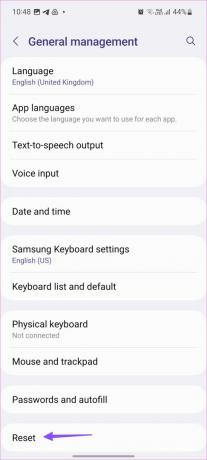

2. אפס את כל ההגדרות
אם אתה מתמודד עם בעיות כלשהן בזמן באמצעות אפליקציה, כלי או שירות במכשיר שלך ושום שיטת פתרון בעיות לא עוזרת - המוצא האחרון שלך יהיה לאפס את כל ההגדרות. זה משחזר את כל התצורות במכשיר הסמסונג גלקסי שלך למצבי ברירת המחדל שלהם, ובכך עוזר לך לתקן בעיות הנובעות ממקור לא מזוהה.
שלב 1: פתח את אפליקציית ההגדרות בטלפון סמסונג גלקסי שלך.
שלב 2: גלול מטה והקש על ניהול כללי.


שלב 3: הקש על איפוס.
שלב 4: הקש על 'אפס את כל ההגדרות'.
שלב 5: הקש על אפס הגדרות כדי לאשר.
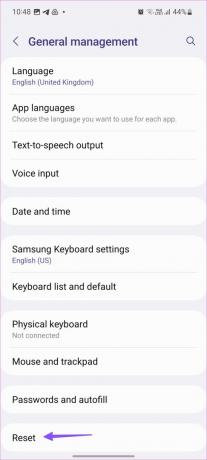

3. אפס את הגדרות הנגישות
אם אתה נתקל בבעיות בשימוש בתכונת נגישות, כגון TalkBack או Magnification, איפוס ההגדרות עשוי לפתור את הבעיה. יתרה מזאת, אם שינית כמה הגדרות נגישות וברצונך לחזור למצב היו, תוכל לאפס את ההגדרות לברירות המחדל שלהן.
שלב 1: פתח את אפליקציית ההגדרות.
שלב 2: הקש על ניהול כללי.


שלב 3: הקש על איפוס.
שלב 4: הקש על 'אפס הגדרות נגישות'.
שלב 5: הקש על איפוס כדי לאשר.

3. למחוק את כל התוכן וההגדרות
אם אתה מתמודד עם בעיות מתמשכות בשימוש במכשיר הסמסונג שלך גם לאחר איפוס הגדרות - תוכל לנסות למחוק את כל הנתונים במכשיר שלך. אתה אף פעם לא יודע איזה יישום או קובץ נסתר גורם לבעיה.
איפוס ההגדרות שלך לא ימחק קבצים פגומים, ובים של קבצים, כולל אלה שאין לך גישה אליהם, איתור ומציאת קובץ פגום היא משימה בלתי אפשרית חדשה יותר. לכן, מחיקת כל הנתונים שלך תעזור לך לפתור את הבעיה.
הערה: לפני התחלת איפוס להגדרות היצרן, הקפד לגבות את כל הנתונים החשובים, כולל אנשי קשר, תמונות, סרטונים, הודעות ואפליקציות. לאחר איפוס להגדרות היצרן של המכשיר, כל הנתונים יימחקו.
שלב 1: פתח את אפליקציית ההגדרות בטלפון סמסונג גלקסי שלך.
שלב 2: גלול מטה והקש על ניהול כללי.


שלב 3: הקש על איפוס.
שלב 4: הקש על 'איפוס נתוני היצרן'.
שלב 5: הקש על כפתור איפוס כדי לאשר את הפעולה שלך.
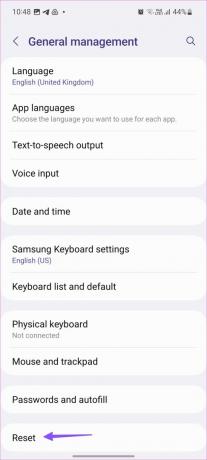
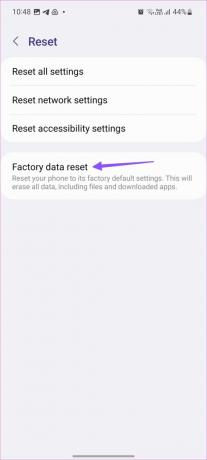
מחק מרחוק את מכשיר הסמסונג גלקסי שלך
אם הטלפון שלך נגנב, תוכל למחוק מרחוק את כל הנתונים במכשיר הסמסונג גלקסי שלך. בדרך זו, כל הנתונים שלך יהיו מוגנים, ולכן לא ניתן לגשת אליהם. עם זאת, עליך להיות רשום בפלטפורמת Find My Device או בפלטפורמת Samsung SmartThings מלכתחילה כדי למחוק מרחוק את המכשיר שלך.
1. השתמש ב-Samsung SmartThings Find
Samsung SmartThings Find הוא כלי המציע אפשרויות שונות לניהול מרחוק של מכשירי Samsung Galaxy שלך. זה גם עוזר לך למחוק ולאפס מרחוק את מכשיר הסמסונג גלקסי שלך. הנה איך אתה יכול לעשות את זה.
שלב 1: פתח את האתר והיכנס עם חשבון Samsung Galaxy שלך.
פתח את Samsung SmartThings Find
שלב 2: לחץ על מחק נתונים

שלב 3: הזן את הקוד מהמכשיר שלך אם 2FA פועל. הזן את סיסמת חשבון Samsung.
שלב 4: לחץ על מחק כדי לאשר.

2. השתמש ב- Find My Device
אתה יכול להשתמש באתר Find My Device בטלפון אנדרואיד או ב-PC/Mac כדי למחוק את מכשיר ה-Samsung Galaxy שלך.
כל מה שאתה צריך לעשות הוא לפתוח את האתר ולהיכנס עם אותו חשבון Google שקיים בטלפון שאתה מנסה למחוק. לאחר מכן, בחר את המכשיר שלך והשתמש באפשרות מחק טלפון.
פתח את 'מצא את המכשיר שלי'

שאלות נפוצות על איפוס מכשירי סמסונג גלקסי
כדי לאפס את המכשיר מבלי לאבד נתונים, שקול את האפשרות "איפוס הגדרות", המשחזרת את הגדרות המכשיר לברירות המחדל שלהן אך אינה מוחקת נתונים אישיים.
לא, איפוס להגדרות היצרן בדרך כלל אינו מסיר אפליקציות שהותקנו מראש במכשיר הסמסונג גלקסי שלך.
לא, איפוס להגדרות היצרן לא ישדרג לאחור את גרסת התוכנה במכשיר הסמסונג גלקסי שלך.
להתחיל מחדש
אנו מקווים שמאמר זה יעזור לך לאפס את כל ההגדרות במכשיר הסמסונג גלקסי שלך. עם זאת, אם אתה עדיין נתקל בבעיות בטלפון שלך גם לאחר בדיקתו, אתה תמיד יכול ליצור קשר עם תמיכת הלקוחות של סמסונג, והם יכולים לעזור לך עוד יותר.